Lumia 950: Kako dobiti 4 stolpce ploščic na domačem zaslonu

Prehod z Lumie 1520 na novo Lumio 950 je lahko nekoliko prilagoditev na več načinov. Tisti, ki gremo od težjega 6-palčnega zaslona
Če želite spremeniti, kako dolgo se prikazujejo obvestila sistema Windows 10:
Zaženite aplikacijo Nastavitve v meniju Start.
Kliknite kategorijo "Enostavnost dostopa".
Izberite časovno omejitev v spustnem meniju »Pokaži obvestila za« v razdelku »Poenostavite in prilagodite Windows«.
Windows 10 prikaže pasice z obvestili 5 sekund, preden jih premaknete v akcijski center. To se lahko zdi prehitro in prenagljeno, še posebej, če prejmete opozorilo z veliko besedila. Možno je spremeniti, kako dolgo ostanejo obvestila na zaslonu, kar vam daje več časa, da jih preberete, preden izginejo v akcijskem centru.
Kot je pogosto v primeru sistema Windows 10, nastavitev za to ni nujno tam, kjer bi pričakovali, da bo. Na glavnem zaslonu z nastavitvami »Sistem > Obvestila« ni sklicevanja na možnost. Namesto tega boste morali aplikacijo Nastavitve odpreti v kategoriji »Enostavnost dostopa« – kliknite njeno ploščico na začetnem zaslonu Nastavitve.
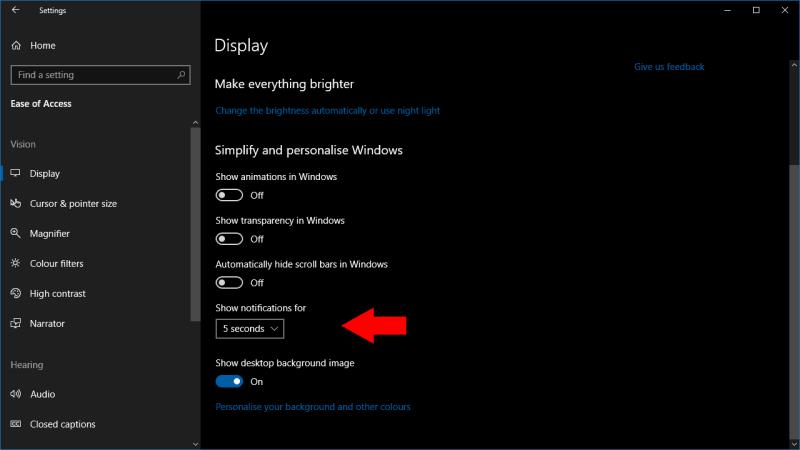
Zdaj boste našli ustrezen nadzor pod naslovom »Poenostavite in prilagodite Windows«. Spustni meni »Pokaži obvestila za« vam ponuja različne možnosti časovne omejitve, ki segajo od privzetih 5 sekund do 5 minut.
Svoje vrednosti ne morete vnesti, zato boste morali izbrati eno od šestih vnaprej določenih zamud. Sumimo, da verjetno ne boste želeli, da se obvestila na zaslonu prikažejo dlje kot 30 sekund, vendar Microsoft omogoča uporabo zelo dolge časovne omejitve, če to možnost potrebujete.
Sprememba bo začela veljati takoj, ko v spustnem meniju izberete novo vrednost. Naslednja obvestila bodo ostala na zaslonu izbrano obdobje, preden se bodo premaknila v akcijski center, ki si jih boste lahko pozneje ogledali.
Prehod z Lumie 1520 na novo Lumio 950 je lahko nekoliko prilagoditev na več načinov. Tisti, ki gremo od težjega 6-palčnega zaslona
Preklopi za hitra dejanja v sistemu Windows 10s so priročen način za prilagajanje konfiguracije naprav, ne da bi morali odpreti celotno aplikacijo Nastavitve. Lahko spremenite
Posodobitev Windows 10s maja 2019 je prenovila območje hitrih dejanj v vmesniku za obvestila akcijskega centra. Zdaj je hitrejše in enostavnejše prilagajanje
Od verjetnih na stotine nastavitev v sistemu Windows je le nekaj, ki jih lahko uporabljate vsak dan. Windows 10 olajša dostop do njih
Windows 10 lahko sinhronizira obvestila v vaših napravah, kar vam omogoča obveščanje o besedilnih sporočilih in opozorilih aplikacij iz telefona v računalniku. The
Windows 10s Action Center zbere vsa vaša obvestila v en sam vir, kar vam omogoča, da se prijavite na e-poštna opozorila, posodobitve družbenih medijev in najnovejše novice
S posodobitvijo za obletnico sistema Windows 10, ki prihaja pozneje naslednji mesec, bo akcijski center Windows 10 več kot le kraj, kjer si lahko ogledate svoje zamujene
Windows 10 prikaže pasice z obvestili 5 sekund, preden jih premaknete v akcijski center. To se vam morda zdi prehitro in prenagljeno, še posebej, če ste
Ko delate stran od svoje mize, lahko dostopate do računalnika s povezavo Windows Remote Desktop Connection. Z dohodnimi povezavami z oddaljenim namizjem. Naša navodila vam pomagajo pri konfiguraciji in optimizaciji povezave.
Se sprašujete, zakaj prejemate sporočila v svojem Messengerju, tudi ko ste izklopili svoj Messenger? Preberite to, če želite izvedeti razlog.
Osnovni vodnik za povezovanje z brezžičnim zaslonom v operacijskem sistemu Windows 10. Enostavni koraki in rešitve za težave.
Spremenljivke okolja v Windows 10 so ključne za konfiguracijo aplikacij. Naučite se, kako jih učinkovito urediti in dodati.
Precej preprosto je pridobiti vašo e-pošto iz računa Gmail, ne glede na to, ali je bila shranjena za kasnejšo uporabo ali poslana pomotoma. Preberite članek, če želite izvedeti korake, ki prikazujejo obnovitev na namizju in v mobilni aplikaciji.
Ali menite, da vaše aplikacije v telefonu niso varne? Iščete način za zaklepanje Facebook Messengerja? Preberite članek, če želite izvedeti, kako vstavite geslo v Messenger.
Kako odblokirati nekoga na Facebooku in Facebook Messengerju. Prijavite se v svoj račun Facebook, na mobilnem ali namiznem računalniku, pojdite v Nastavitve> Blokiranje. Kliknite Odblokiraj.
Medtem ko bo televizor verjetno dobro deloval brez internetne povezave, če imate kabelsko naročnino, so ameriški uporabniki začeli preklopiti na spletno
Tako kot v resničnem svetu se bodo vaše stvaritve v igri Sims 4 sčasoma postarale in umrle. Simčki se naravno starajo skozi sedem življenjskih obdobij: dojenček, malček, otrok, najstnik,
Obsidian ima več vtičnikov, ki vam omogočajo oblikovanje zapiskov ter uporabo grafov in slik, da jih naredite bolj smiselne. Čeprav so možnosti oblikovanja omejene,















